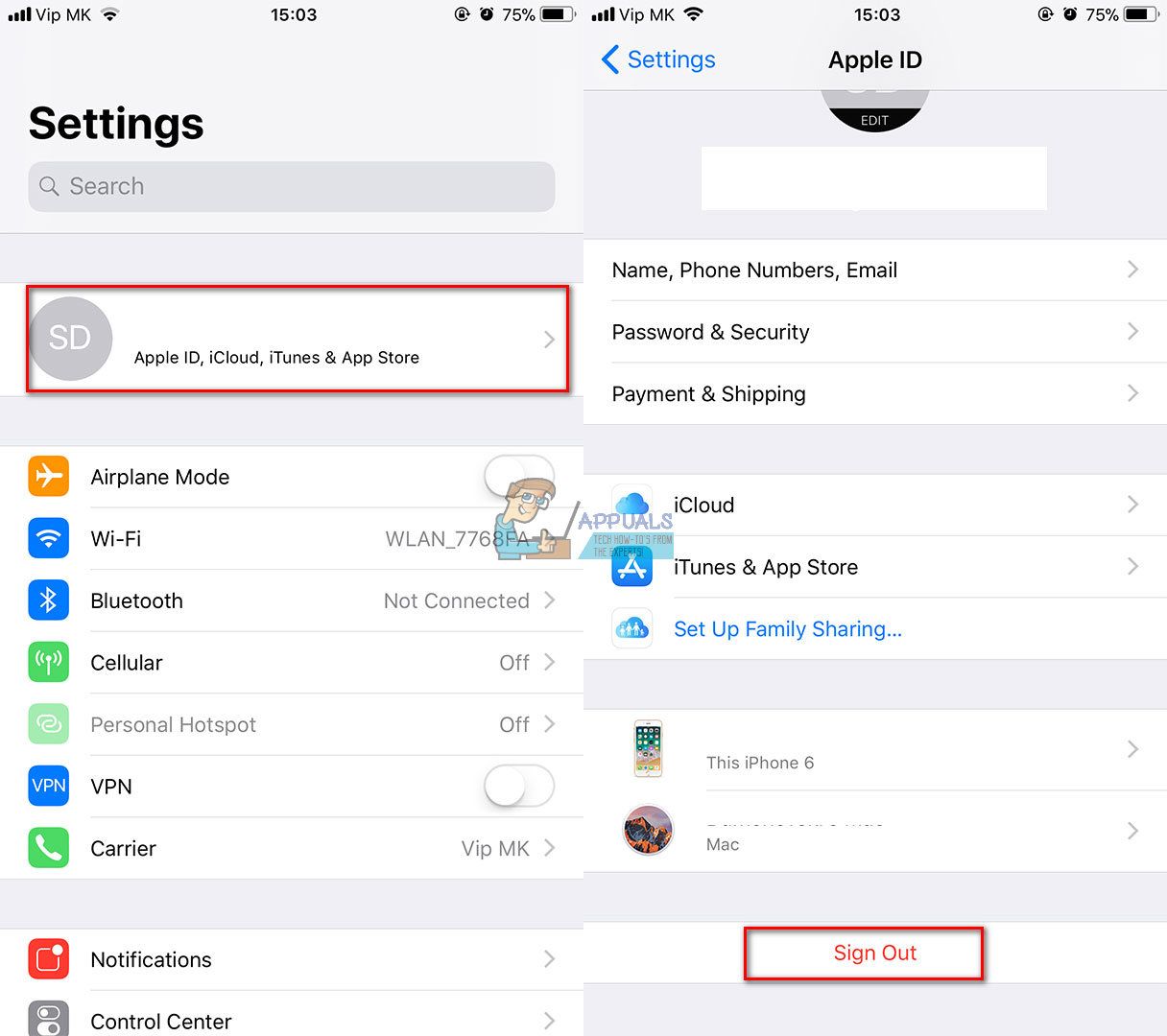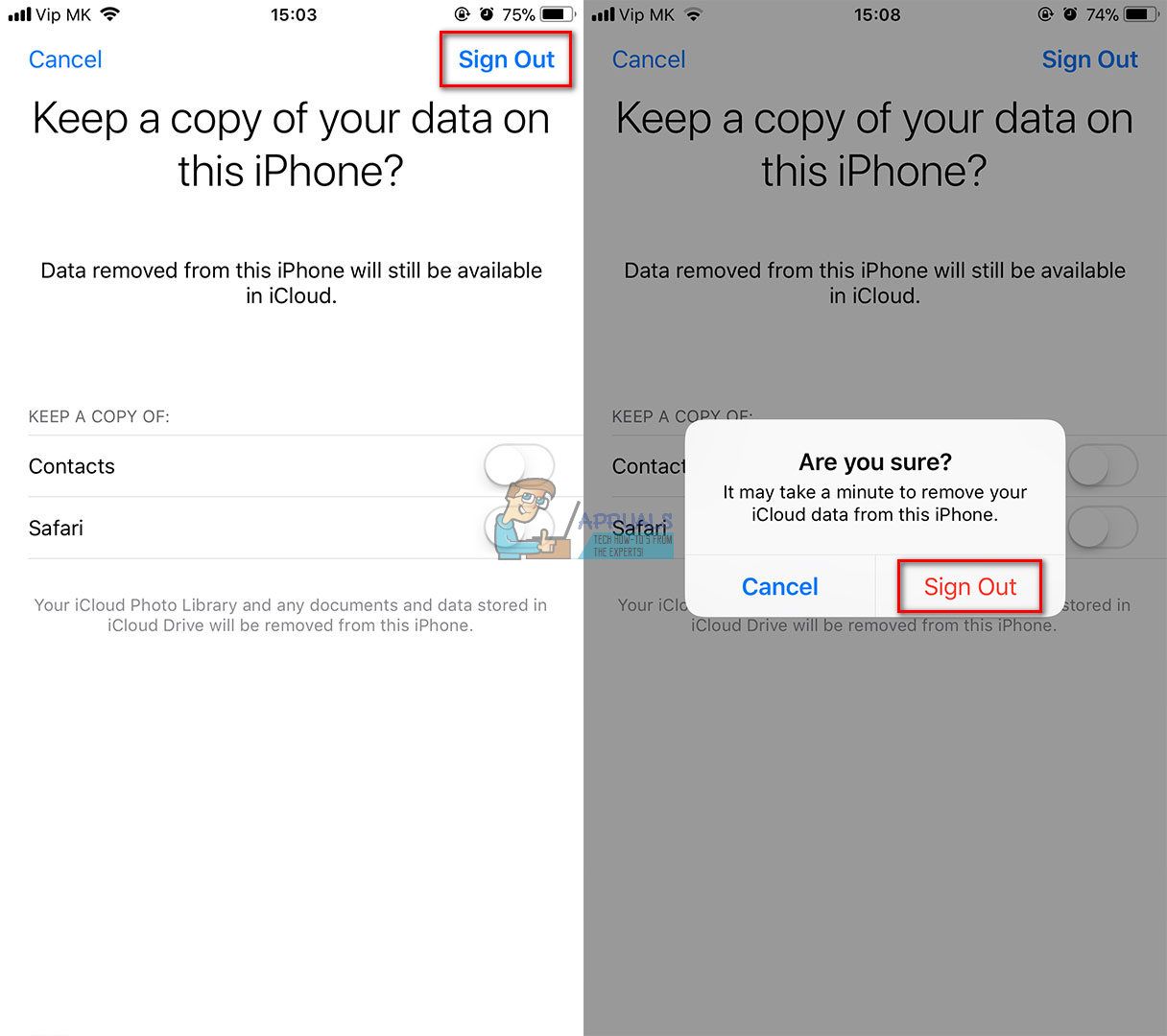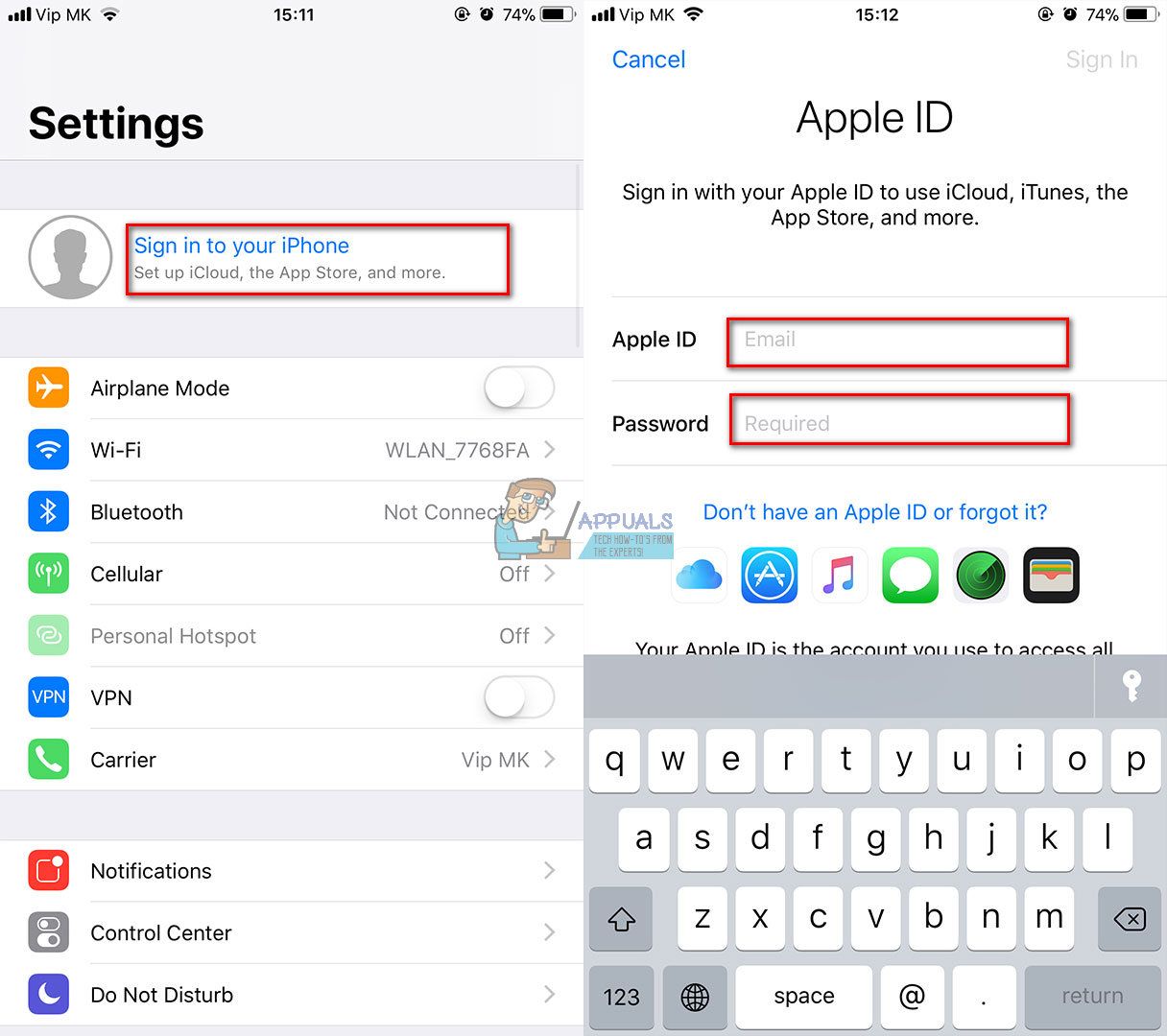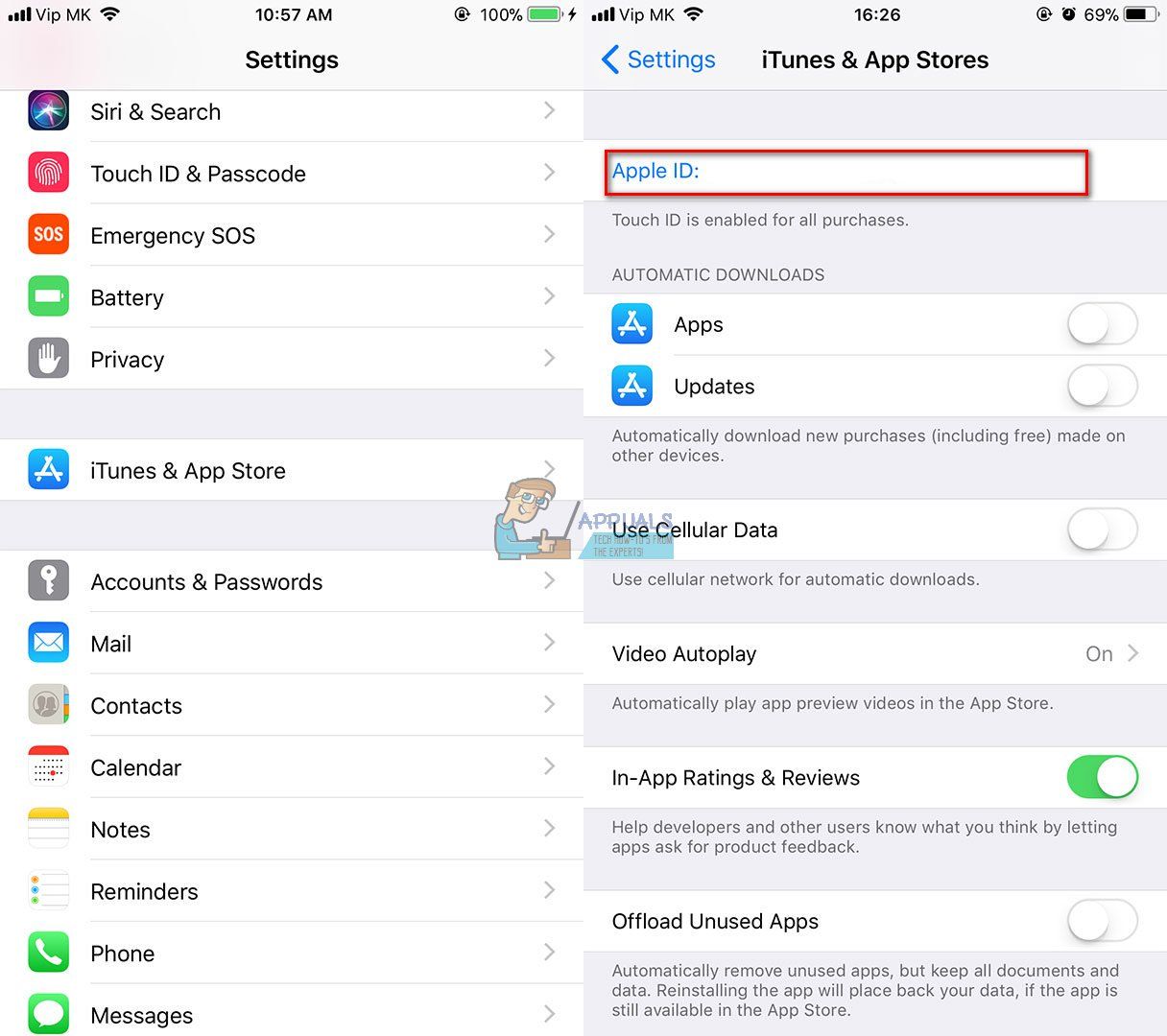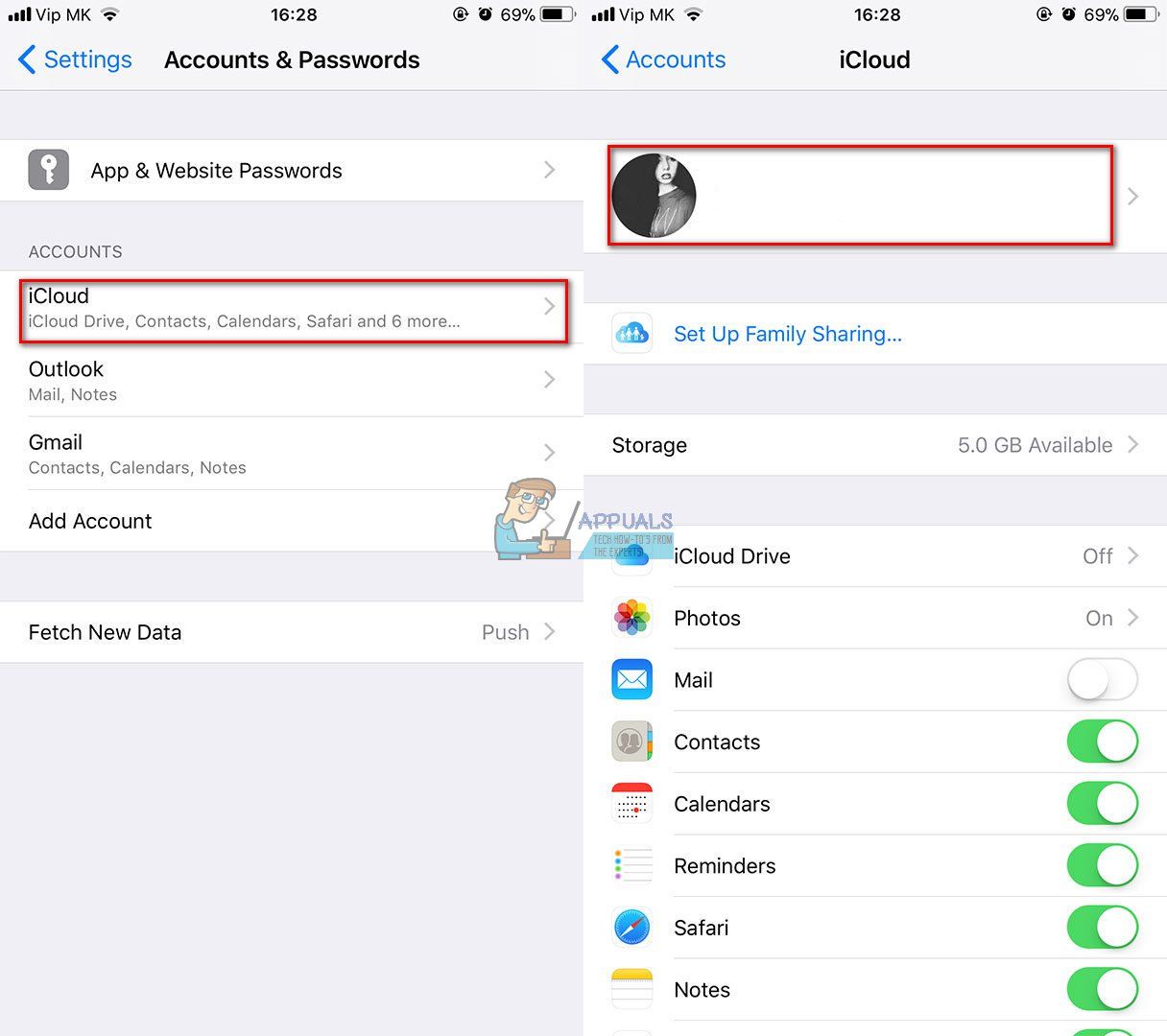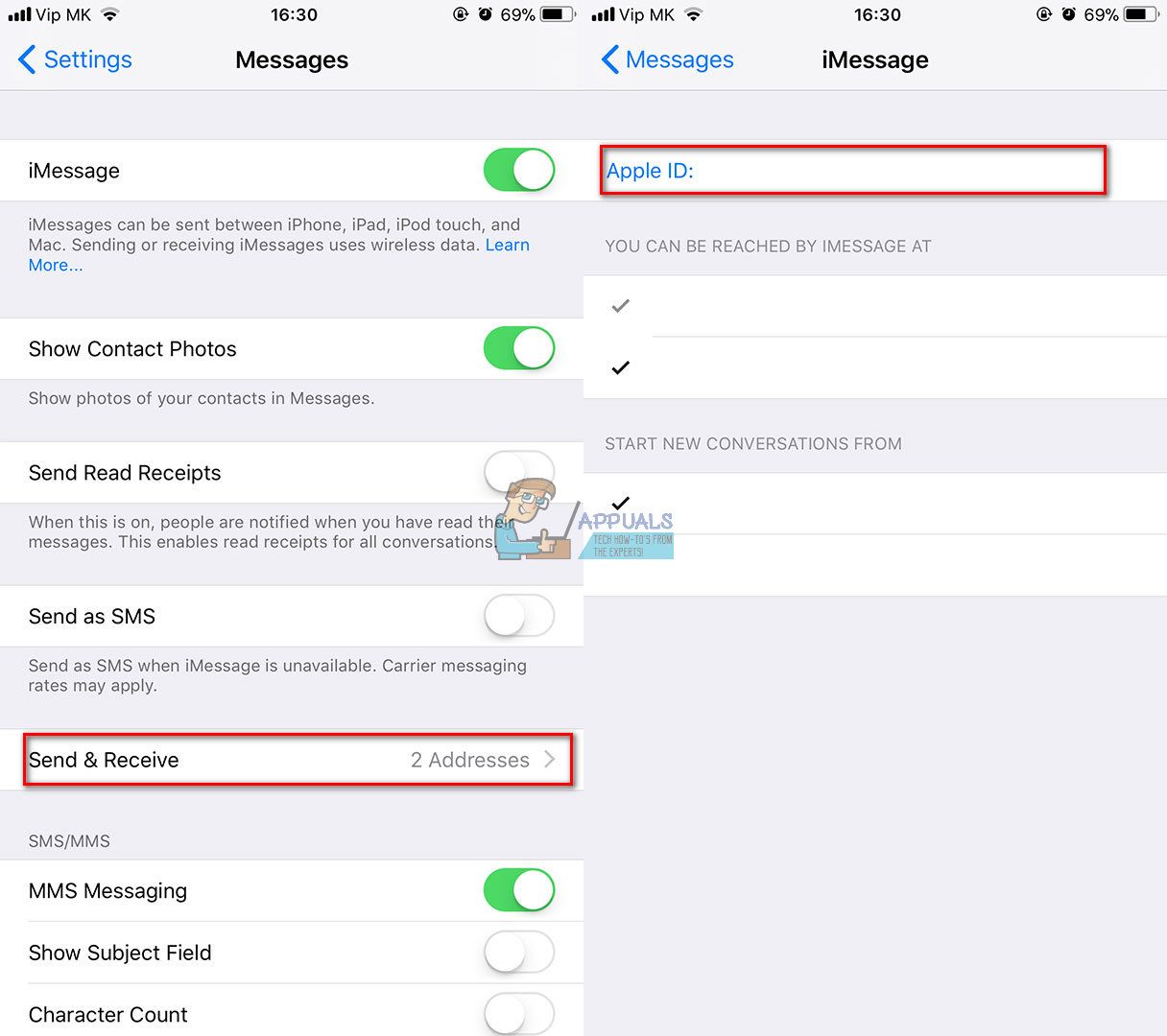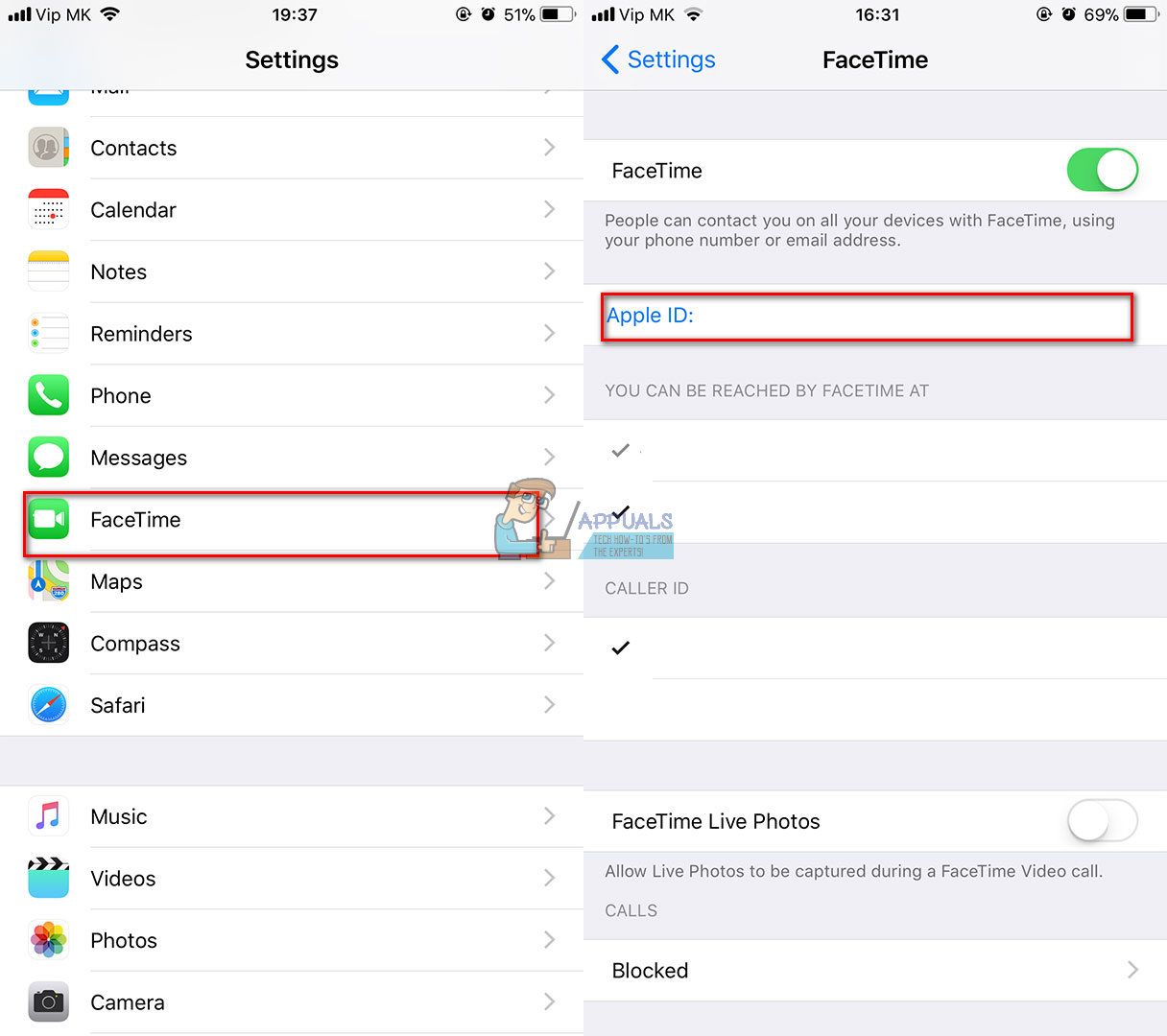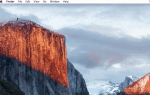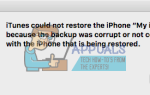Вы когда-нибудь видели это сообщение на вашем устройстве iOS? «Ваш Apple ID был отключен»
Он появляется всякий раз, когда вы пытаетесь купить музыку или загрузить приложения и фильмы из Apple App Store. И это не позволяет вам завершить действие, давая вам простое объяснение, что ваш Apple ID был отключен. Разочарование верно?
Ну, хотите верьте, хотите нет, но Apple делает это для вашей же безопасности. Они отключают учетные записи пользователей, чтобы защитить ваши личные данные от кражи. Если Apple замечает подозрительные действия, которые могут привести к взлому вашего Apple ID, они автоматически отключат вашу учетную запись. Теперь это звучит более логично, верно?
Однако, хотя Apple отлично защищает вашу информацию, вы обычно не осведомлены о проблеме. Более того, во всей этой истории вы не можете получить доступ к своей учетной записи Apple ID и загрузить одно приложение из App Store. Итак, какой смысл защищать ваши данные, если у вас тоже нет к ним доступа? И, что еще важнее, как восстановить отключенный Apple ID?
Во-первых, позвольте мне сказать вам, что вы не единственный, кто имеет дело с этой надоедливой проблемой. Эти вопросы волнуют многих пользователей Apple по всему миру. Я также недавно столкнулся с тем же сценарием. Однако самой важной информацией здесь является тот факт, что вы можете восстановить отключенный Apple ID.
Я провел небольшое исследование и решил объяснить вам процедуру восстановления в этой статье. Итак, если вы хотите восстановить отключенную учетную запись Apple ID, здесь вы можете найти решение.
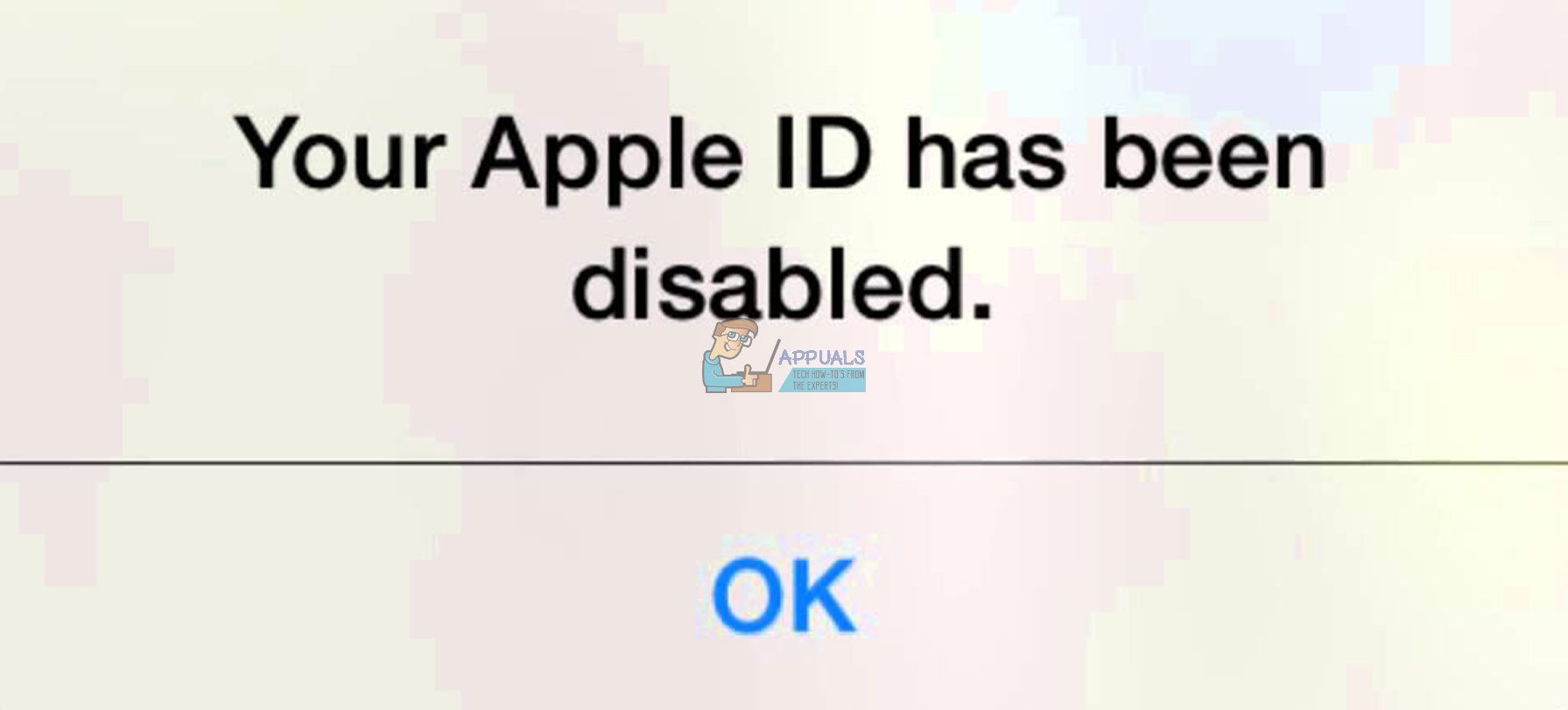
Отключены Apple ID Симптомы
Прежде чем мы перейдем к процедуре восстановления вашего отключенного Apple ID, давайте рассмотрим симптомы, которые ваш iDevice должен убедиться, что вы на правильном пути. Вот как должен вести себя отключенный Apple ID.
Ваш iDevice требует вашего пароля Apple ID как обычно, но когда вы вводите свой пароль Apple ID, он не работает. Вместо того, чтобы выполнить ожидаемое действие (загрузка приложений, покупка песен), вы получите сообщение о том, что ваш Apple ID отключен.
Вы давно не использовали свой идентификатор. Вы не заметили странного поведения ваших устройств iOS и компьютеров Mac. Тем не менее, когда вы используете некоторые из служб Apple, которые требуют информацию для входа в систему, вы получаете то же сообщение. Ваш Apple ID отключен.
Если вы попытаетесь ввести свой Apple ID слишком много раз, используя неверный пароль, ваша учетная запись будет автоматически заблокирована на некоторое время. Хуже всего то, что даже если вы введете правильный пароль, вы не сможете получить доступ к своей учетной записи. Как только Apple обнаружит подозрительные действия в вашей учетной записи и отключит ее, вы не сможете ее использовать. И я знаю, как просто и неприятно это звучит.
Отключенные оповещения Apple ID
Вот наиболее распространенные оповещения, которые обычно получают пользователи Apple по всему миру.
- Apple ID отключен.
- Слишком много попыток входа.
- Ваш Apple ID был отключен.
- Ваш Apple ID был заблокирован по соображениям безопасности.
- Этот Apple ID был отключен по соображениям безопасности.
- Пожалуйста, свяжитесь со службой поддержки iTunes, чтобы завершить эту транзакцию.
- Вы не можете войти, потому что ваша учетная запись была отключена в целях безопасности.
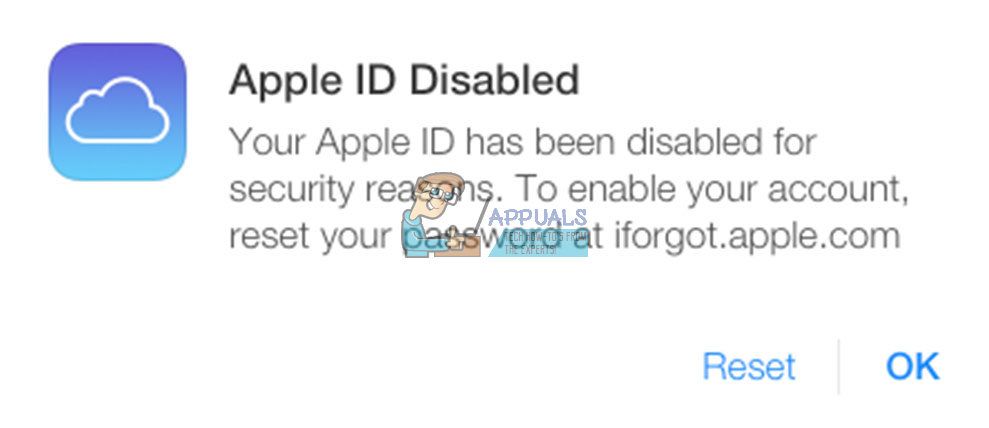
Почему Apple отключила ваш Apple ID
Самой первой причиной, по которой Apple отключила ваш Apple ID, может быть неправильный ввод пароля слишком много раз. И вторая возможная причина заключается в том, что вы долгое время не использовали свой Apple ID. Это обычные причины для большинства заблокированных или отключенных учетных записей Apple. И, скорее всего, никто не пытается взломать ваш Apple ID. Однако все мы люди, и все мы совершали ошибки.
Помимо этого, Apple своевременно меняет требования и правила для идентификаторов приложений, этапов проверки, вопросов безопасности и паролей. Поэтому, если ваша учетная запись не соответствует требованиям Apple, она будет отключена до тех пор, пока вы не обновите всю свою информацию.
Другой причиной может быть ожидание платежей. Если у вас есть неоплаченные или оспариваемые платежи в Apple App Store или iTunes, Apple может отключить вашу учетную запись, пока вы не завершите платежи. Как правило, неоплаченные расходы возникают в результате истечения срока действия дебетовой или кредитной карты. Поэтому убедитесь, что данные вашей карты верны. Если это так с вашим Apple ID, вам может потребоваться позвонить в службу поддержки Apple iTunes, чтобы найти и решить проблему. После завершения платежа Apple восстановит ваш Apple ID.
Неоплаченное или оспариваемое решение Apple ID Charges
- Авторизоваться в ваш идентификатор Apple ID через веб-браузер.
- Проверьте если у вас есть неоплаченные расходы в iTunes или App Store.
- платить ваш неоплаченные расходы.
- Подождите 10 часов и проверьте, работает ли ваш Apple ID.
- Тестовое задание если ваши устройства iOS ограничения выключены
- Сброс ваш Пароль Apple ID на сайте паролей Apple, отвечая на ваши вопросы безопасности.
- Выйти, а потом снова Авторизоваться в iCloud.
- Если предыдущий шаг не работает для вас, контакт Поддержка Apple для дальнейших инструкций.
Недавний Apple, обвинения спор
Если у вас недавно возник спор об оплате Apple, это может быть причиной того, что ваш Apple отключил ваш Apple ID. Обычно такие проблемы можно решить с помощью звонка в Apple, но Apple держит вашу учетную запись закрытой, пока вы не решите проблему с зарядкой. Этот высокий уровень защиты, который использует Apple, защищает ваши кредитные карты от несанкционированного использования.
Неоплаченные счета
Во многих случаях «Apple ID был отключен» означает, что у вас есть неоплаченные счета в App Store или iTunes. Если вы можете получить доступ к своему Apple ID, проверьте способ оплаты и проверьте платежную информацию. Кроме того, убедитесь, что вся информация актуальна.
Если у вас нет доступа к вашему Apple ID, обратитесь в службу поддержки Apple и обязательно попросите их проверить платежную и платежную информацию.
Слишком много раз вводили неверный пароль
Если вы введете неправильный пароль для своего Apple ID слишком много раз, ваша учетная запись автоматически заблокируется, чтобы сохранить вашу информацию в безопасности. Кроме того, вы даже не можете войти в любую службу Apple, для которой требуется ваш Apple ID. Это включает в себя iCloud, Apple App Store, Apple Music, iTunes и т. Д. После того, как вы подтвердите свою личность в Apple, вы сможете регулярно пользоваться всеми услугами. Для этого перейдите в iForgot Apple Service и разблокируйте свой Apple ID с помощью существующего пароля или сбросьте его. Подробнее о процедуре см. В разделе «Сброс пароля» ниже.
Войдите в Apple ID через браузер
Если вы попытаетесь войти в свой Apple ID через браузер и получите некоторые из упомянутых выше сообщений, это означает, что Apple необходимо выполнить проверку безопасности вашей учетной записи. Вы можете попробовать войти в свой Apple ID через 8 часов, чтобы проверить, есть ли какие-либо изменения. Обычно этот прием срабатывает, если вы ввели неправильный пароль слишком много раз.
Проверьте ограничения Apple ID
Если вы не можете использовать iDevice для покупки приложений и музыки, проверьте ограничения Apple ID. Устройства iOS предлагают ограничения на время, когда другие люди используют ваши устройства. Эти ограничения действительно удобны, когда ваши дети играют с вашим iDevice, и предотвращают покупку товаров у Apple по ошибке. Однако иногда они могут помешать вам пользоваться услугами Apple.
Чтобы проверить ограничения Apple ID, получите ваше устройство iOS и перейдите в Настройки. Затем войдите в раздел «Общие» и выберите «Ограничения». Убедитесь, что вы отключили свои ограничения. Для этого вам понадобится пароль ограничения. Помните, что этот код не совпадает с вашим паролем Apple ID. Это специальный цифровой код доступа, который вы создали при первом включении ограничений.
Сбросить пароль Apple ID
Чтобы сбросить пароль Apple ID, вы должны посетить сайт поддержки Apple для забытых паролей. Там вы должны следовать инструкциям, чтобы установить новый пароль. Обратитесь к следующей части статьи для получения дополнительной информации о веб-сайте поддержки Apple. Если вам удалось завершить процедуру успешно, подпишите через ваш iTunes или iCoud и войдите снова.
Процедура выделения
- Идти к настройки в вашем iDevice и нажмите на ваш Профиль Apple ID.
- Прокрутите вниз до Sing Out вариант и нажмите на него.

- Нажмите на Выход в правом верхнем углу.
- Нажмите на Sing Out еще раз из появившегося окна.

Войти в систему Процедура:
- Зайдите в настройки на вашем iDevice и нажмите на Войдите в свой iPhone / iPad.
- Введите свой идентификатор Apple ID а также пароль.
- Нажмите войти в систему.

Посетите iforgot.apple.com
Если вам все еще не удалось получить доступ к своему Apple ID, посетите iforgot.apple.com. На этом сайте Apple предлагает вам сервис восстановления, который позволяет вам сбросить пароль. Процесс требует, чтобы вы либо ответили на ваши вопросы безопасности, либо подтвердили свой Apple ID по электронной почте. Если вы знаете необходимую информацию, этот метод успешно сбросит ваш пароль.
Однако, если вы не помните вопросы безопасности, которые вы задали ранее, или у вас нет подключенного подтвержденного электронного письма, вы не сможете подтвердить свою личность с помощью этой службы. В этом случае вам необходимо связаться со службой поддержки Apple и получить дополнительную информацию для разблокировки учетной записи.
Для пользователей с 2-ступенчатой проверкой
Если вы используете двухэтапное подтверждение, вам нужно будет использовать оба, один из ваших доверенные устройства iOS и ваш ключ восстановления.
Для тех из вас, кто использует двухфакторную проверку, вам понадобится доверенный номер телефона ИЛИ ЖЕ ваш доверенное устройство чтобы разблокировать свой Apple ID.
Для пользователей, которые потеряли свой ключ восстановления
Если вы потеряли ключ восстановления, но все еще помните свой пароль Apple ID, имея доступ к одному из ваших доверенных устройств, вас это не должно беспокоить. Вы можете использовать доверенный iDevice и создать новый ключ восстановления. Однако имейте в виду, что при создании нового ключа восстановления единственный способ сбросить пароль и получить доступ к вашему Apple ID — это использовать этот ключ восстановления.
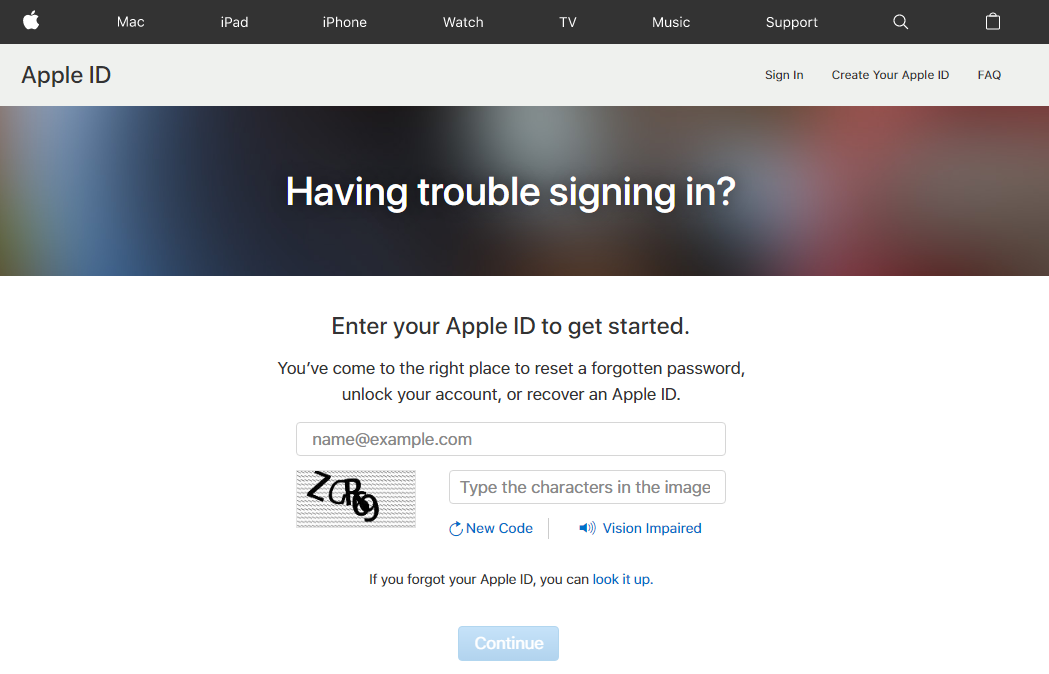
Все еще получаете предупреждение «Ваш Apple ID отключен»?
Если вы попробовали способы разблокировки Apple ID, указанные выше, и по-прежнему получаете предупреждение «Ваш Apple ID был отключен», возможно, Apple продолжает проверять вашу учетную запись. И, возможно, у вас есть более серьезные проблемы с безопасностью.
В этом случае вам следует немедленно обратиться в службу поддержки Apple. Имейте в виду, что решение вашей проблемы безопасности может занять несколько дней. Итак, будьте терпеливы.
- Сначала перейдите на веб-сайт поддержки Apple и найдите службу поддержки Apple в своей стране.
- Позвоните по правильному номеру телефона, чтобы поговорить напрямую с членом службы поддержки Apple.
- Объясните им свою ситуацию и дайте им знать, что вы хотите включить свой Apple ID.
- Будьте готовы ответить на несколько личных вопросов, чтобы подтвердить свою личность.
- После предоставления соответствующей информации в службу поддержки Apple, они активируют ваш Apple ID.
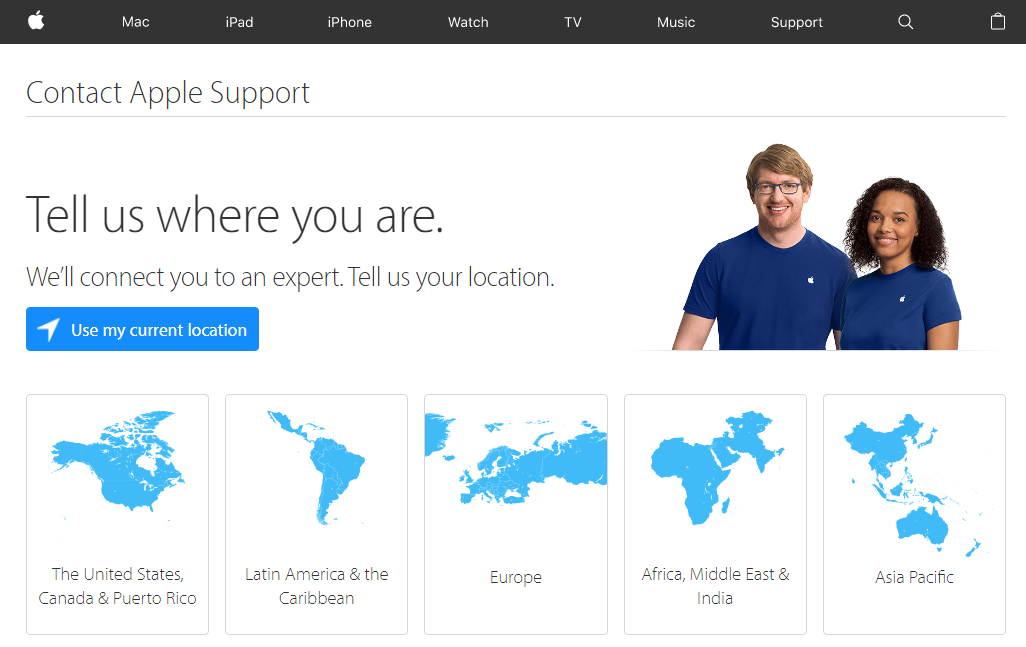
Если вы забыли свой аккаунт Apple ID
Мы люди, и мы забываем о вещах. Итак, если вы не можете вспомнить свою учетную запись Apple ID, вот что вы должны сделать, чтобы выяснить это.
Проверьте, хранится ли ваш Apple ID на ваших iDevices
- Зайдите в настройки и откройте iTunes Магазины приложений.

- Перейдите в Настройки, выберите Учетные записи Пароли, а затем нажмите на iCloud.

- Перейдите в «Настройки», откройте «Сообщения» и выберите «Отправить». Получать.

- Откройте Настройки и нажмите на Facetime.

Проверьте, хранится ли ваш Apple ID на вашем Mac
- Откройте меню Apple и нажмите «Системные настройки». Затем выберите iCloud.
- Перейдите в раздел «Почта», выберите «Настройки почты» и нажмите «Аккаунты».
- Откройте Календарь, выберите «Настройки календаря» и нажмите «Аккаунты».
- Зайдите в Facetime, выберите Настройки Facetime и нажмите Настройки
- Откройте «Сообщения», выберите «Сообщения», затем «Настройки» и нажмите «Аккаунты».
Проверьте, хранится ли ваш Apple ID в iTunes
- Откройте iTunes.
- Нажмите на учетную запись.
- Проверьте, вошли ли вы под своим Apple ID.
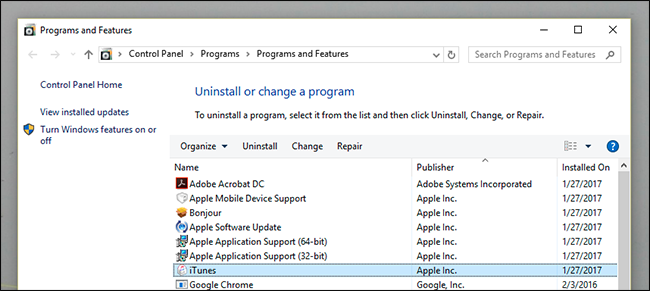
Заворачивать
Экосистема Apple обладает высоким уровнем безопасности. Из-за этого иногда могут возникнуть трудности с доступом к вашему Apple ID. А невозможность доступа к вашему Apple ID означает невозможность использования каких-либо сервисов Apple.
Я сделал эту статью с основной идеей, чтобы помочь вам восстановить ваш отключенный Apple ID. Так что не стесняйтесь попробовать метод, который наиболее подходит для вашего случая. Кроме того, после сброса пароля обязательно обновите этот пароль в любой службе Apple и приложении, для которых требуется Apple ID. Это включает в себя такие сервисы, как App Store, iCloud, Mail, iTunes FaceTime, iMessage, Фото и т. Д.
Если какой-либо из методов, описанных в этой статье, не может решить вашу проблему, не сомневайтесь, следуя моим инструкциям, чтобы связаться со службой поддержки Apple. Это самый безопасный способ восстановления отключенного Apple ID.
Расскажите нам свой опыт о том, какой из этих методов работает лучше для вас. Кроме того, если вы знакомы с любыми другими процедурами восстановления Apple ID, не стесняйтесь поделиться ими с нами.